Настройка роутера Tp-Link в режиме моста (WDS). Соединяем два роутера по Wi-Fi
Продолжаем разбираться с работой разных роутеров в режимах повторителя и моста. В этой инструкции мы подробно рассмотрим настройку роутера Tp-Link в режиме моста (WDS). Думаю, что сразу нужно разобраться в вопросе, что же такое WDS на роутерах Tp-Link и чем он отличается от режима работы "Репитер" (повторитель).
Скажу сразу, что на роутерах компании Tp-Link, нет такого режима как репитер, как например у Asus и Zyxel (там, роутеры действительно работают как настоящие репитеры). Только точки доступа от Tp-Link умеют работать как повторители сети. Что касается обычных роутеров, таких как: TL-WR941ND, TL-WR740N, TL-WR841N, TL-MR3220, TL-WR842ND и других моделей, то в них есть возможность настроить режим моста, он же WDS.
Чем отличается режим моста от репитера? Объясняю на просто языке: в режиме моста, мы просто соединяем два роутера по Wi-Fi. Это режим так же можно использовать для расширения Wi-Fi сети. Например, у нас есть какой-то главный роутер, который раздает интернет по Wi-Fi. И нам нужно эту сеть расширить, увеличить ее радиус действия. Мы берем роутер Tp-Link, настраиваем на нем по этой инструкции режим моста, он принимает интернет по Wi-Fi от главного маршрутизатора, и раздает его дальше. Но, в отличии от репитера, у вас будет еще одна беспроводная сеть, со своим именем и паролем.
Конечно же, репитер (или роутер в режиме репетира) для этого дела подходит намного лучше. Он просто клонирует, и усиливает уже существующею сеть, а в режиме моста появляется еще одна беспроводная сеть. И вам придется выбирать, к какой сети подключаться.
В комментариях мне недавно задали такой вопрос:
Добрый день. Возник такой вопрос, а как настроить роутер tl-wr941nd на прием Wifi, и последующей передачей интернета через кабель. То есть просто использовать его в качестве приемника. Возможно ли это как-то осуществить?
Настроив свой Tp-Link в режиме WDS, его можно будет использовать как приемник. Что бы подключить к интернету например телевизор, или компьютер, у которых нет Wi-Fi приемника.
Еще несколько моментов:
- При таком соединении может сильно упасть скорость подключения к интернету через второй роутер (который мы будем подключать в режиме моста). Примерно в 2 раза. Такая особенность работы WDS.
- Главный роутер у вас может быть любой. Конечно же хорошо, если оба устройства Tp-Link, а еще лучше, если одинаковые модели. У меня главный роутер D-link DIR-615/A, а мост я буду настраивать на TL-MR3220. Кстати, подружить Tp-Link со стареньким Asus RT-N13U у меня не получилось.
- Настройки главного роутера мы так же будем менять. Нам нужно задать статический канал.
- Этот способ идеально подходит для беспроводного соединения двух роутеров в режиме моста. Например, на первом этаже у вас стоит роутер, а на втором мы ставим еще один, и подключаем к первому по Wi-Fi. Кабель уже прокладывать не нужно.
Настройка моста (WDS) на роутере Tp-Link
1 Первым делом, нам нужно сменить канал беспроводной сети на главном роутере. Обратите внимание, что роутер, к которому мы будем подключаться в режиме моста, должен быть настроен. То есть, интернет должен работать, он должен раздавать Wi-Fi сеть.
У меня в роли главного роутера выступает D-link DIR-615. Он раздает Wi-Fi сеть с названием "DIR-615_help-wifi.com". Значит, нам нужно на главном роутере, в настройках установить статический канал для беспроводной сети. Я не знаю, какой у вас роутер, поэтому, смотрите инструкцию Как найти свободный Wi-Fi канал, и сменить канал на роутере? В ней я писал о смене канала на устройствах разных производителей.
Если у вас например в качестве основного роутера так же Tp-Link, то канал можно сменить в настройках (которые открываются по адресу 192.168.1.1 (192.168.0.1), или смотрите эту инструкцию), на вкладке Wireless. В поле Channel укажите статический канал. Например 1, или 6. Нажмите кнопку Save для сохранения настроек.
Статический канал установили. Из настроек основного маршрутизатора можно выходить.
2 Переходим к настройке роутера, который будет у нас настроен в режиме WDS. У меня это модель TL-MR3220. Заходим в настройки роутера. Если не знаете как, то смотрите инструкцию по входу в панель управления на Tp-Link.
Для начала, нам нужно сменить IP-адрес нашего Tp-Link. Это нужно для того, что бы в сети не было двух устройств с одинаковыми IP. Например, если у главного IP-адрес 192.168.1.1, и у второго - 192.168.1.1, то получится конфликт адресов. Перейдите на вкладку Network - LAN. В поле IP Address замените последнюю цифру с 1 на 2. У вас получится адрес 192.168.1.2, или 192.168.0.2. Нажмите кнопку Save. Роутер перезагрузится.
Снова зайдите в настройки, только IP-адрес будет уже другой - 192.168.1.2. Который мы указали выше.
3 Перейдите на вкладку Wireless. В поле Wireless Network Name можете указать имя второй беспроводной сети. А в поле Channel обязательно укажите такой-же канал, который установили в настройках главного роутера. У меня 1-ый канал.
Дальше, установите галочку возле Enable WDS Bridging. И нажмите на кнопку Survey.
Выберите из списка нужную сеть, с которой роутер будет получать интернет. Напротив нужной сети нажмите на ссылку "Connect".
4 Нам осталось только напротив выпадающего меню Key type выбрать тип безопасности вашей сети (к которой мы подключаемся). И в поле Password указать пароль к этой сети. Для сохранения, нажмите на кнопку Save.
Перезагрузите роутер. Отключив питание, и включив его обратно, или в панели управления нажав на ссылку "click here".
5 После перезагрузки, снова заходим в настройки. И прямо на главном экране (вкладка Status), смотрим раздел Wireless. Напротив WDS Status должно быть написано Run.
Это значит, что наш Tp-Link уже подключится к главному роутеру. И должен раздавать интернет по Wi-Fi и кабелю. Настройка закончена.
6 Не забудьте поставить пароль на Wi-Fi сеть, которую будет раздавать настроенный нами маршрутизатор. Можете посмотреть подробную инструкцию по защите Wi-Fi на Tp-Link. Там все просто. В настройках, на вкладке Wireless - Wireless Security, выделите пункт WPA/WPA2 - Personal(Recommended), в поле Wireless Password задайте пароль (минимум 8 символов), и нажмите снизу кнопку Save.
Теперь у нас роутер Tp-Link получает интернет от главного роутеара, и раздает его дальше. Выберите правильное место для установки второго роутера, что бы он был в радиусе действия главного маршрутизатора.
Настройка беспроводного моста (2,4 ГГц и 5 ГГц) на новой версии прошивки
Решил обновить данную статью и добавить актуальную информацию по настройке WDS на маршрутизаторах TP-Link с новой прошивкой. Которая в голубых тонах. Там все настраивается немного иначе. Сейчас покажу.
Если у вас маршрутизатор с новой панелью управления, то необходимо перейти в раздел "Дополнительные настройки" – "Системные инструменты" – "Параметры системы". Если у вас роутер двухдиапазонный, то там вы увидите возможность настроить режим моста в двух диапазонах. На частоте 2,4 GHz и 5 GHz.
1 Установите галочку "Включить мост WDS" возле необходимой частоты. Я, например, поставил галочку возле 2,4 ГГц. Нажмите на кнопку "Поиск"

2 Выберите из списка сеть, к которой вы хотите подключится. Просто нажмите "Выбрать" напротив своей сети. Думаю, вы без проблем найдете свою сеть в списке доступных.

3 Если необходимо, можете сменить настройки защиты (Защита, Пароль) и нажмите на кнопку "Сохранить". Если будете ставить пароль, то выбирайте "WPA-PSK/WPA2-PSK". Так же сеть можно оставить без пароля. Если это необходимо.

Ротуре по Wi-Fi подключится к другому роутеру, и будет получать интернет по беспроводной сети.
Если понадобится отключить DHCP-сервер, то сделать это можно на вкладке "Дополнительные настройки" – "Сеть" – "DHCP-сервер".
Если не работает интернет по кабелю в режиме WDS
Если выполнить настройки, которые я показывал выше, то интернет будет работать только по Wi-Fi, а при подключении к роутеру (который в режиме WDS) по кабелю, интернет не работает. Без доступа к интернету. Это конечно же не дело, и использовать роутер в качестве приемника Wi-Fi сети, например, не получится. Поэтому, я написал вопрос в поддержку TP-LINK, и они мне ответили.
При настройке функции WDS вы получаете IP адресацию от изначального роутера (то устройство, к которому подключается WDS-клиент) как по проводной, так и без проводной сети. Для правильной настройки данной функции вам необходимо обязательно отключать DHCP-сервер на том оборудовании, на котором настроен WDS-мост. Также вам необходимо, чтобы его локальный IP-адрес был в той же подсети, что изначальный роутер.
Я проверил все на TP-LINK TL-WR740N, и действительно, после отключения DHCP-сервера интернет сразу заработал по сетевому кабелю. Отключить DHCP совсем не сложно. В настройках маршрутизатора откройте вкладку DHCP, установите переключатель возле Disable (отключить), и сохраните настройки.
Перезагружаем роутер, и все отлично работает. У меня сразу появился интернет по кабелю. В настройки этот роутера можно зайти по адресу, который мы установили на втором шаге. У меня это 192.168.1.2.
Обновление. Еще одно решение проблемы, когда соединение по WDS установлено, но доступа к интернету нет. В настройках DHCP-сервера на роутере? который мы настраиваем в режиме WDS нужно в качестве "Основной шлюз" (Default Gateway) прописать LAN IP-адрес главного роутера.

Если не поможет – попробуйте IP-адрес главного роутера прописать еще в качестве DNS-сервера.

Сохраните настройки и перезагрузите маршрутизатор.
Если не получается настроить WDS соединение
Обновление. Часто бывает ситуация, когда маршрутизатор не хочет подключаться в режиме моста. Причин, конечно, может быть много. В комментариях Эдуард подсказал одно интересное решение – отключение функции WPS на обоих маршрутизаторах. Если у вас проблемы в настройке режима WDS, то можно попробовать. Тем более, что соединение по WPS мало кто использует, и эту функцию часто рекомендуют отключать в целях безопасности и решении других проблем с беспроводной сетью.
На роутерах TP-Link это сделать не сложно. В разделе WPS (или QSS) нужно просто отключить данную функцию.

И в новой прошивке.

Отключать нужно на обоих рутерах. На главном, и на котором пытаемся настроить соединение в режиме моста. Больше информации (в том числе по устройствам других производителей) можете найти в этой статье: что такое WPS на Wi-Fi роутере.
Будут вопрос, советы, замечания – пишите в комментариях.









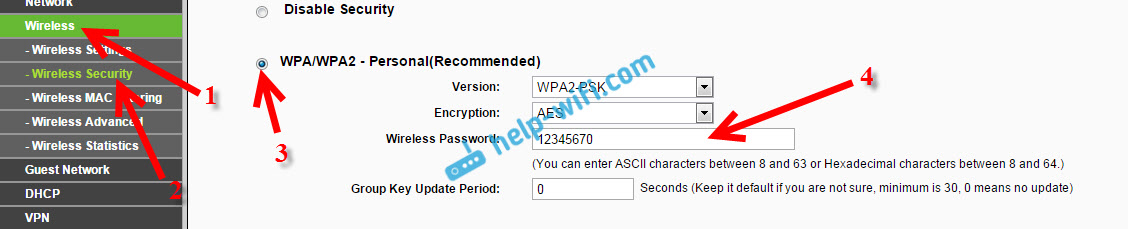

 1374228
1374228 Как подключить и настроить коммутатор (свитч) TP-Link? На примере TP-Link TL-SF1005D
Как подключить и настроить коммутатор (свитч) TP-Link? На примере TP-Link TL-SF1005D  Как сбросить настройки TP-Link Deco (Mesh Wi-Fi системы)?
Как сбросить настройки TP-Link Deco (Mesh Wi-Fi системы)?  Вход в настройки TP-Link Deco – 192.168.68.1 или tplinkdeco.net
Вход в настройки TP-Link Deco – 192.168.68.1 или tplinkdeco.net  Подключение и настройка Wi-Fi роутера TP-Link Archer AX23
Подключение и настройка Wi-Fi роутера TP-Link Archer AX23
У меня вопрос такого плана! Вот сделал я мост, получилось две беспроводных сети. Как, к примеру телефон будет переключаться между этими сетями, если они будут обе в доступности,но один сигнал сильнее, а другой слабее? Надо будет переключать физически на телефоне или телефон автоматически будет переходить на более лучшую сеть?
Телефон должен автоматически подключаться к сети с более сильным сигналом. Но на практике, он обычно до последнего держит соединение с сетью (пока сигнал вообще не пропадает), тогда уже подключается к другой известной сети.
Это если сети будут с разными именами. Но можно попробовать задать одинаковые настройки WI-FI сети (на обеих роутерах), чтобы устройство видело одну сеть.
Никак не получалось настроить WDS, делал все как описано но — подлючение активно а тернета не было. Пока не прописал в DHCP не прописал IP роутера у которого брался интернет
В качестве DNS-сервера?
В качестве основного шлюза
Спасибо!
Большое спасибо за статью автору и вам за ваш комментарий. Была такая же проблема с отсутствием интернета на втором роутере, решил по вашему совету 🙂
Отключать dhcp надо обязательно. Раздачей по мосту ip адресов занимается основной роутер
есть ли возможность сделать мост по кабелю, на роутерах wr841n и Archer MR200? У нас от роутера до роутера большое расстояние, раньше просто подключали кабель и второстепенный роутер работал в режиме повторителя. Теперь подключили ip телефонию и по проводу уже не получается, из-за двух телефонных баз. То есть интернет у нас есть, а телефония работает пополам, одна база от другой не зависят
Возможно, проблема будет решена настройкой второго роутера в режиме точки доступа.
Я не знаю, как у вас подключена и работает IP-телефония.
У нас две базы Yeailink w60b и подключены они к роутерам, одна к основному Archer mr200, вторая к wr841n. Основной арчер работает с базой нормально, второй тоже. Между собой роутеры ладят, а базы не совсем. При звонке с одной базы на другую, те кто на арчере слышат, а вторые нет. По wifi мост сделал все работает, но скорость на втором роутере заметно упала. Раньше были по проводу (просто вставил провод в lan порт и все работало).
Попробуйте настроить по инструкции (по ссылке выше). Если по кабелю хотите соединить.
Попробовал, отвалился весь интернет
Автору РЕСПЕКТ!!!! Сделал доп роутер и подключил к кому по кабелю!!! Все отлично работает!!!
Отлично!
Большое спасибо за статью, всё сработало!
Решил подключить свой относительно старый ТП-Линк в виде моста, поставил его на балкон, теперь в прямой видимости до 600 метров пользуюсь вайфаем, и это при штатной антенне!
Сделаю направленную антенну, биквадрат, например, и посмотрю насколько лучше будет сигнал!
Отлично! Рад помочь!
Здравствуйте, есть ли возможность у этого роутера просматривать посещенные страницы интернет пользователей подключенных к этому устройству?
Здравствуйте. Нет.
Здравствуйте!
Всё сделал. Вроде всё получилось, вот только есть но… не могу подключиться (пишет «подключение IP-адреса) и на этом всё. Ни с телефона, ни с планшета. Но на ноуте всё подключено, работает.
В чем может быть проблема?
А что с настройками DHCP-сервера? Пробовали включать и выключать?
Статус соединения по WDS — Run?
Да, на включенном не работает. Отключаю — всё норм. А статус соединения — и так, и так показывает что работает.
Не понимаю. Так проблема решена отключением DHCP-сервера?
В том то и дело, что нет. С ноута работает интернет, а с телефона или планшета — не подключается даже.
Просто вы написали:
Может на ноуте прописаны статические настройки IP?
Вы при подключении к Wi-Fi сети пароль правильно указываете?
Очень много нюансов и непонятных моментов, сложно дать какой-то конкретный ответ.
Скорее всего прописаны.
На счет пароля — всё ок)
Писало потом «невозможно получить IP-адрес»…вроде бы так
Как должен называть этот Wi Fi? Где нужно искать, как подключиться. Не могли бы Вы детально описать. Я скорее всего делаю все правильно. Но кто его знает. может просто невнимателен.
Не понимаю о чем вы.
Опишите подробно, какие у вас устройства? Как вы все соединяете и настраиваете? Какие настройки (в том числе DHCP-сервера) сейчас на роутере, который в режиме WDS настраиваете? Соединен ли он с главным роутером по Wi-Fi (прикрепите скриншот)? Как ноутбук к этому роутеру подключен? Wi-Fi сети у этих двух роутеров разные? И в чем конкретно проблема?
Я же не вижу и не знаю, что там у вас происходит.
«Как должен называть этот Wi Fi? Где нужно искать, как подключиться. Не могли бы Вы детально описать. Я скорее всего делаю все правильно. Но кто его знает. может просто невнимателен.» — вы не поверите, но я этого не писал))
Раздаю с айфона 7
В качестве приемника TP TL-WR841N
Соеденен по кабелю с пк.
В настройках DHCP ,при попытке прописания ір телефона 31.60.42.191 выдает ошыбку «вписаный ір адрес не из той же подсети что и ір роутера»
Как быть?
А без прописанного IP не работает? Пробовали с включенным/отключенным DHCP-сервером?
Телефон точно раздает интернет? Сейчас многие операторы блокируют эту функцию.
Спасибо. А можно удаленно подключиться к роутеру и управлять им? (через интернет)
Можно. Через приложение TP-Link Tether. Если ваш роутер поддерживает работу с этим приложением.
Спасибо, еще 1 вопрос. Не получается с телефона получить доступ к файлам стационарного компьютера. Папки расшарены нормально. (с ноута по вайфай все читается). С другим роутером (в другой сети) все работает. Подскажите что может быть?
Роутер, как правило, здесь не при чем.
Отключите на компьютере антивирус и брандмауэр.
Компьютер по кабелю подключен? Нужно убедится, что у активного подключения к интернету статус «Частная сеть (домашняя)». Ну и проверить все сетевые настройки. Там много причин может быть.
На новых Tp-link 841 v.14 поменялась настройки моста WDS (меню вообще по другому и первым выбираешь режим роутера- нужный нам «усилитель WiFi»), хотя принцип тот же. Что основное заметил- данные запоминать ведущего и настраивать на ведомом не надо, просто выбираешь сеть, к которой подключаешься и все. А вообще есть эмулятор Tp-link , классная вещь, для v.14 emulator.tp-link.com/Emulator_TL-WR841NV14(RU)/index.htm
Спасибо за информацию! Обновлю статью.
Спасибо, по Wi-Fi TL-WR720N V1 (последний firmware) все нормально, а по проводу ping 192.168.0.1 не отвечает из компьютера 192.168.0.99, из диагностики TL-WR720N ping 192.168.0.1 идет нормально, отключение DHCP не помогло.
Не отключая DHCP на TL-WR720N V1, в настройках DHCP-сервера в поле «Основной шлюз» и «Предпочитаемый DNS-сервер» пропишите IP-адрес главного роутера.
На компьютере, который по кабелю подключаете, установлено автоматическое получение IP?
Здравствуйте. Вопрос. Стоит-ли перепрошить роутер 740, если по кабелю репитер так и не захотел выдавать нэт?
Здравствуйте.
Как это? Поясните, пожалуйста.
День добрый! По началу месяц назад сделал все вроде подучилось, не помню отключал или нет DHCP. Далее почему то сбилось, начала перенастраивать и все по WiFi раздаёт, а по LAN не хочет. В чем может быть ещё проблема DHCP отключал и включал. WDS включено! По WiFi работает! Если можно сюда по Wattsapp 8937 527-66-77
Доброй ночи. А может проблема на самом устройстве (которое по кабелю подключено). Раз по Wi-Fi работает, а по LAN нет.
Сегодня в каждом ноутбуке и в мобильниках есть Wi-Fi модуль, можно ли настроить ноутбук
в режим репетитора? Со смартфонами так же не ясно, есть Wi-Fi директ, может раздавать
интернет как модем GSM-WiFi. Как настроить режим репетитор? Возможно есть уже
программы которые это делают?
Ноутбук можно использовать как репитер. Достаточно запустить раздачу Wi-Fi (виртуальную точку доступа) и разрешить для нее общий доступ в свойствах Wi-Fi адаптера.
На смартфонах, насколько я знаю, так нельзя сделать. Они могут раздавать интернет, который получают через мобильную сеть. Так же на них можно настроить режим «Wi-Fi приемника», при подключении телефона к компьютеру по USB кабелю.
Добрый день. У меня назрела такая же проблема. Первый роутер от MGTS, второй TD-W896 1N
Пока внимательно читаю Вас и комментарии
Спасибо.
А если WiFi раздаёт андроид, то как получить его на роутер и от роутера по кабелю соединить КОМПЬЮТЕР?
Если речь идет о роутере TP-Link, то по инструкции из этой статьи.
Так же телефон можно использовать как модем для ПК через USB кабель.
Сделал все как по инструкции! Пишет подключено без доступа в интернет! Run не пишет assoc… init… и наоборот может в чем то я ошибся?
Если не пишет Run, значит роутер не может подключиться к главному роутеру. Возможно, вы неправильно указали пароль от главной Wi-Fi сети в процессе настройки.
Настроил TP-link842 в режиме моста. RUN пишет, сеть основную нашёл, DHCP отключен, основной роутер Xiaomi 3g его видит подключенным, а соединения нет. Не понимаю, где ошибка, подскажите
добавляю ещё фото
На ваших скриншотах практически ничего не видно.
Попробуйте на TP-Link включить DHCP-сервер и в поле «Default Gateway» и «Primary DNS» пропишите IP-адрес роутера Xiaomi. Сохраните настройки и перезагрузите TP-Link. Если статус Run, значит все должно работать.
Здравствуйте. Есть два роутера TP-Link Archer C6 и TL-WR841N. Первый основной, второй удалённый. Проблема следующая. Из Archer идёт провод на стационарный компьютер и провод в TL-WR841N, из TL-WR841N ещё один провод в другой компьютер. Всё прекрасно подключилось в режиме моста. По проводам Интернет идёт, а вот с Wi-Fi проблемка. У TL-WR841N всё отлично — на протяжении всего теста скорость в районе 40-50Мбит/с в режиме 2,4 ГГц, а вот у Archer проблема. В начале теста набирает максимальную скорость 40Мбит/с и тут же падает до 0. Если выдернуть провода TL-WR841N, то по Wi-Fi оба работают нормально. В чём может быть проблема?
Здравствуйте.
Как это? Если роутеры соединены по кабелю, то мост (WDS) настраивать не нужно.
На разных устройствах проверяли? Вблизи от роутера?
Какие именно провода?
Я думаю, вам нужно сделать сброс настроек на TL-WR841N и настроить его как точку доступа по этой инструкции.
Уже понял свою ошибку. Отключил WDS и сделал как точку доступа. Замеры делал на расстоянии от 1-1,5 метров. Только вот проблема не ушла. Заметил следующую закономерность. Если я подключаюсь по Wi-Fi к Archer C6, то всё отлично, потом подключаюсь к TL-WR841N — тоже всё в порядке и потом снова подключаюсь к Archer C6 вижу картину как на прикрепленном скриншоте. Если подождать 5-10 минут, то на Archer C6 всё приходит в норму. Такое ощущение, что он в какую-то защиту уходит. Было предположение, что какой-то конфликт идёт на уровне каналов. Раскидал на разные каналы, проблема всё равно не ушла. Есть какие-то соображения по этому поводу. А то я ещё в поддержку TP-Link написал, но они отвечают только по рабочим дням.
Даже не представляю, в чем может быть проблема.
А на разных устройствах такие проблемы?
Настройки Wi-Fi (имя сети) на роутерах разные?
Проверял на двух смартфонах и ноутбуки. Везде один и тот же результат. Единственное, если, к примеру, Wi-Fi на ноутбуки подключаю к TL-WR841N, а смартфон к Archer C6. Запускаю тест скорости на ноутбуки, а потом следом тест на смартфоне, то всё прекрасно работает. Именно, какой-то конфликт идёт у Archer C6. Такое ощущение, что когда я подключаюсь к TL-WR841N через Wi-Fi, то он по проводу запрашивает IP-адрес у Archer C6 (DHCP-сервер на нём), а потом когда меняю подключение к Archer C6, он не понимает, как так я только что подключался с одного модема и тут же обращаюсь к нему и ему надо пару минут, чтобы разобраться в этой ситуации.
Имена разные.
В принципе, проблема уж не такая критичная. Просто очень уж странно ведёт себя Archer C6. И не понятно, бракованный он или так медленно соображает.
На TL-WR841N DHCP-сервер отключен? Он работает как точка доступа? Если вам не нужно, чтобы все устройства были в одной сети, то можно на TL-WR841N включить DHCP-сервер и кабель от Archer C6 подключить в WAN-порт, а не LAN.
Отлично, спасибо!
Пожалуйста!
А можно сделать так?
Раздавать WiFi с телефона, а роутер tp-link его примет и на стационарном компьютере подключит интернет.
Да, можно попробовать. Как-то я настраивал Tp-Link в режиме моста c Wi-Fi сетью, которую раздавал телефон.
Если дома стоит роутер tp-link ,можно ли использовать роутер Asus как репитер?
Я уже ответил вам в комментариях к этой статье: https://help-wifi.com/asus/nastrojka-routera-asus-v-kachestve-repitera-rezhim-povtoritelya-wi-fi-seti/
Спасибо огромное! Немного помучилась, но все работает! Загвоздка в имени роутера приемника и пароле сети.. 2 раза пыталась менять, и он не заходил в настройки. Поэтому не стала париться оставила заводские имя и пароль. Приемник настраивала через телефон. Основной Acher c60 ? принимающий wr841n!
И вообще ваш сайт как спасательный круг! Спасибо!
Пожалуйста! 🙂
wr842nd v1(прошивка 3.12.25 Build 130322 Rel.33803n) пытаюсь подключить в режиме моста к Archer C20.
Пробовал DHCP на 842 включать и отключать, прописал везде адрес С20 в качестве шлюза и ДНС. Адреса в оной сети и маске.
С WPS играл и так и так. WDS Status: Run
Но интернета нет как на ПК(если стоит автополучение ip, ему присваивается ip и маска далеко не моей сети, прописываю в ручную, всё равно интернета нет) подключаемого к 842 кабелем, так и на смартфоне при подключении по wi-fi.
P.s.: нужно что бы 842 раздавал интернет по кабелям на ПК, а принимал его по wi-fi от Archer C20
Archer C20 и wr842nd друг с другом пингуются, wr842nd и ПК, подключенный к нему кабелем, так же в двухстороннем порядке пингуют друг друга.
Archer C20 и ПК друг друга не пингуют — Request timed out.
В комментариях много раз писали о похожей проблеме. Обычно она решается включением/отключением DHCP-сервера и указание основного шлюза в настройках DHCP на роутере, который настроен в режиме моста. Иногда так и не удается получить доступ к интернету через беспроводной мост.
IP-адрес на втором роутере TP-Link вы сменили? На роутерах установлен одинаковой канал Wi-Fi?
Можно еще в настройках DHCP-сервера прописать DNS: 8.8.8.8 и второй 8.8.4.4
Включение/отключение DHCP не решается. При отключении присваивается адрес другой подсети.
ip — поменяны, канал одинаковый
DNS сервера не помогли.
Похоже надо пробовать звонить в техподдержку.
Оба роутера рабочие.
Нужно экспериментировать. Я думаю, что-то в настройках DHCP-сервера и IP-адресах.
Хотя, вот на днях разбирались с проблемой подключения роутера TP-LINK TL-WR940N к роутеру Huawei по WDS. Подключается, статус RUN, а интернет через TP-LINK не работает. Отключали и включали DHCP-сервер, меняли адреса, что только не пробовали – не работает.
При этом если раздать Wi-Fi с телефона, то этот же TP-LINK по WDS без проблем подключается к этой сети и раздает интернет.
позвонил в ТП,
суть ответа: ip верно, канал верно(только удивились почему 8), DHCP отключен.
Перезагрузка по питанию обоих роутеров тоже ни чего не принесла.
Сказали разное поколение, разные платы, 842 вообще «древний» что аж 1 версии, в общем облом.
придется либо wi-fi приемник usb покупать, либо проводом тащить — но это вообще не вариант
Поверьте, лучше купить USB Wi-Fi приемник, чем подключаться через роутер в режиме WDS. Там скорость проседает минимум в два раза. Полюс соединение не всегда стабильно работает.
Спасибо! Очень Полезный ресурс с классными инструкциями. Я все себе настроил как по нотам
Пожалуйста! Рад, что мои инструкции вам пригодились!
Спасибо большое! Сделал по инструкции и у меня всё заработало. Даже не смотря на то, что не было доступа к основному раздающему роутеру (запароленный MikroTik).
Пожалуйста!
Здравствуйте! В прошлом году все настраивала без проблем. Сейчас пытаюсь, после нажатия кнопки Survey, выходит пустая таблица, нет ни одной сети. С чем это может быть связано? Заранее спасибо.
Здравствуйте. Как вариант – в радиусе нет Wi-Fi сетей.
Может с самим роутером что-то. Начните со сброса настроек.
Здравствуйте. Имеется такая проблемма: интернет заходит на sercomm 6699 по gpon к нему подключен 1 комп по проводу и раздается wi fi. По wi fi, по вашему методу ,подключаю второй роутер tp link 841n и к нему проводом подключаю 2комп .связь есть. Создаю домашнюю группу. Все вроде работает.
Проблемма заключается в том что скорость связи компьютеров на передачу файлов ограничена 1.1Mbit/s(показывает при передаче) и больше не поднимается,так же как и скорость скачивания с торентов на 2 компе. Мучаюсь уже 4 дня. Все перепробывал. В итоге звоню в тех поддержку они просят замерить скорость, и о чудо чудесное все работает. 1 комп качает с торентов до 35 Mbit ,2-ой до 10 Mbit. Передача по сети 7-8Mbit. Но счастье длилось недолго. К вечеру перезагрузил оба роутера и теперь опять такая же ерунда скорость 1.1 Mbit/s. Помогите решить данную ситуацию. Каналы wi fi одинаковые ,ширина стоит авто, режим работы 11bgn, уровень сигнала 100% на обоих,метод шифрования AES, аутенфикация WPA2-PSK ,WPS отключены.
Здравствуйте. Я правильно понял, проблема со скоростью локальной сети и загрузкой торрентов на устройствах, которые подключены через TL-WR841N, который по WDS подключен к Sercomm RV6699?
При соединении роутеров по WDS скорость может сильно падать. Такая особенность соединения.
От главного роутера скорость такая, как должна быть по тарифу вашего провайдера?
Все верно.до этого в настройках сетевухи ставил 100 Mbit полный дуплекс и вытаскивал провод из компа и вставлял обратно определяется 100.перезагружаю комп и все опять слетает.опять 10 пишет.провайдер выдает 200Mbit .тесты по внешке сходятся с 1 го компа.но вот внутри и на внешку выходит 9Mbit/s=1.12Mбайт/с.похоже проблемма с сетевухой.дрова переставил.все равно не помогает.теперь и на сотку не переключается даже так. Сетевая Realtek PCIe GbE Family Controller.
Я не понимаю, вы пишите уже о совсем другой проблеме. Запутался. Так вроде на всех устройствах через TL-WR841N скорость плохая. При чем здесь настройки сетевой карты на конкретном компьютере? Если все таки с ним проблемы, то при подключении напрямую к главному роутеру все ok?
Не забывайте, что на WR841N порты ограничены в 100 Мбит/с. Ну и он же по Wi-Fi с главным роутером соединен. А там большие потери скорости. Обычно в 2 раза. Это помех зависит, качества сигнала.
Проблемма решилась заменой сетевухи.все ок. Думал что роутер режет скорость.его мучал.подумать не мог что дело в интегрированных компонентах.спасибо что ответили.
Пожалуйста напишите в статье о том что скорость сильно режет, а то все измучил пока не дошёл до последних комментариев, и если не сложно можете подсказать как комп в итоге лучше соединить по WiFi какого типа брать роутер и что к другому компьютеру взять точку доступа или usb адаптер и какого типа что-бы скорость не резалась сильно, просто разброс в цене есть, характеристики вроде одинаковые у них
Добавлю эту информацию в статью. Я уже писал о том, ккак выбрать Wi-Fi-адаптер для компьютера.
Берите адаптер с индексом скорости минимум до 300 Мбит/с (до 150 Мбит/с брать не советую). Если есть отличие в цене, значит есть отличие и в качестве самого железа, производительности. Если роутер у вас двухдиапазонный (раздает Wi-Fi на частоте 5 ГГц) то берите адаптер с поддержкой Wi-Fi 5 GHz и стандарта 802.11ac.
Добрый день. НА один роутер подключен телефон на втором интернет и TV. При настройке моста по wifi .не повлияет ли на телефонную связь?
Добрый день. Напишите, какие устройства у вас сейчас установлены и как они соединены. Какой роутер и к какому вы хотите подключить по WDS.
На обычный стационарный телефон?
Вечер добрый, сижу уже часа три пытаюсь связать два маршрутизатора, и вроде читал и youtube смотрел и ковырялся сам, так ничего и не помогло, базовый роутер от Ростелекома (промсвязь) по айпишнику 192.168.1.1 , при этом айпи адрес кабеля идёт как 192.168.1.2, скорее всего причина в том, что второй роутер (TP-LINK TL-WR841N )не получается скинуть на одну подсеть из-за ошибки LAN и WAN, плюс фишка в том, что комп стационарный и приходится ковыряться подключая то один роутер, то другой к сетевому кабелю, ибо интернет напрямую должен быть связан, если подцепляю два провода в главный и один в тплинк, то его не видит пк и не подключается к личному кабинету, а вот если подключаю напрямую тплинк как главный, то там все работает иначе, при этом базовый роутер с адресом (192.168.1.1), а тплинк заходит по 192.168.0.1, хотя я уже и DHCP отключал, и несколько раз пытался ТПЛИНК скинуть на другой айпи, и просто их мостом цеплял, вроде и подключение есть, но самого интернета роутер как таковой не раздает, хотя сигнал раздачи wifi сигнала есть, прошу совета, что мне делать и как поступить?
Добрый вечер. Как вы роутеры по Wi-Fi хотите соединить, или по кабелю? Просто не понятно при чем здесь LAN/WAN порты.
Если соединение по WDS есть, но нет доступа к интернету (на разных устройствах), то экспериментируйте с настройками DHCP-сервера. В том числе можно попробовать прописать IP главного роутера в качестве основного шлюза. Почитайте комментарии, там есть информация об этом.
по кабелю всё работает, а вот с wifi какие-то накладки, думаю поковыряюсь ещё немного и может все-таки и получится это все дело наладить.
Спасибо большое за эту и другие статьи!
У меня такой вопрос.
В одной из комнат очень слабый сигнал wi fi. Хочу сделать основным роутером Keenetic Extra, а вторым в режиме моста TP-LINK TL-841N ver.9.0.
Чтобы зайти в настройки TP-LINK ввожу 192.168.1.1, но ноутбук заходит в настройки KEENETIC, а в 192.168.0.1 вообще не заходит.
Сразу скажу, что я совсем не спец в этих вопросах) Подскажите как зайти в TP-LINK настройки? Как поменять ip в tp-link (чтоб не дублировался с ip keenetic), если не могу зайти в его настройки. Сейчас сетевой кабель воткнут в keenetic и, собственно, он сейчас и раздает интернет. Заранее спасибо за ответ!
Для входа в настройки роутера интернет не нужен.
Отключите компьютер от Keenetic Extra. Подключите его только к TP-Link. Зайдите в настройки по адресу, который указан снизу роутера.
Спасибо, все получилось, кроме одного — сеть появилась, НО ноутбук к ней подключается «без доступа в интернет». Вопрос — может, где-нибудь нужно галочку поставить? )
В настройке основного роутера «Keenetic Extra», TP-LINK зарегестрирован и разрешен доступ в интернет.
Об этой проблеме я писал в конце этой статьи и очень много раз в комментариях. Почитайте, пожалуйста.
Вы вручную на Keenetic Extra делали какие-то настройки для TP-LINK?
Понял, перечитаю =)
Нет, только как в статье указано, сделал статический канал в «Keenetic Extra». Больше ничего.
Здравствуйте. Подключил по WDS, DNS отключил. Скорость на 2-м существенно меньше чем на главном. Подскажите пожалуйста, на главном рутере скорость не должна проседать? Проверить нет возможности, только не спрашивайте почему)
Нет, на главном роутере скорость не должна просесть. А на втором всегда падает примерно в 2 раза.
спасибо, получилось!
Пожалуйста!
Сергей, вроде бы всё делаю правильно, основной роутер asus -который раздает wi fi — принимаю на tp link wr841N (и раздаю с него же) ,вроде всё прописал — и статут run есть, но всё равно нет интернета, жду вашей помощи если можно как то свами связаться по skype или иным способом связи, напиши те пожалуйста ссылку на вк свою. буду ждать
Stefan, уже очень много раз обсуждали эту проблему в комментариях к этой статье. Почитайте, пожалуйста.
Ничего нового, к сожалению, подсказать не могу.
в DHCP в основном шлюзе пишу LAN IP главного роутера (ASUS RT-N12VP), но во втором роутере (TP-Link Archer C20) выдает ошибку (Основной шлюз не указан в пределах одной подсети с LAN IP-адресом, либо данный IP-адрес зарезервирован. Укажите другой адрес)
Я не понимаю как уже должен делать репитр, если мне надо ввести IP главного роутера, но его нельзя использовать
аааа как же не удобно когда у тебя не такое же меню как в гайде выше
Чтобы сделать репитер, на TP-Link Archer C20 нужно отключить DHCP-сервер. Вы пробовали это делать?
Здравствуйте. Подключил Tp-Link в режиме моста (WDS) все как в описании. Поработало 1 минуту. И теперь новая сеть пишет без доступа к интернету… Что не так? Новая сеть с IP 192.168.0.2. И в настройки теперь не зайти…
Здравствуйте. Плохо, что нет доступа к настройкам роутера, который вы в режиме WDS настраиваете. Посмотреть бы какой там статус подключения.
А DHCP-сервер вы на нем отключали? Если да, то попробуйте зайти в настройки главного роутера, и в списке подключенных клиентов найти TP-Link, там должен быть указан IP-адрес, по которому можно зайти в его настройки.
Или просто сделайте сброс настроек на TP-Link и попробуйте заново его подключить. Если будут проблемы с доступом к интернету, то на самом устройстве можно попробовать прописать DNS 8.8.8.8.
Опять сделал все шаги. Интернет появился через 5 минут. Теперь задал ip 192.168.0.4 В настройки пока заходит. На главном роутере канал 11, здесь тоже. wDs установлено. Но смартфон не может получить ip. Пишет ошибка ip-конфигурации. И пароль стоит, но пишет открыто (не защищено). Что может быть ещё?
Как это? На главном роутере тоже настроен WDS? Зачем?
Проблема с подключением смартфона к сети какого роутера? Может вы установили пароль, но не сохранили настройки. Я уже запутался в вашей проблеме.
Это фото со второго роутера ( не главного). Смартфон даже ip не получает с роутера tp-link (второго), тем более не запрашивает пароль.пишет проблему. На главном роутере d-link wds не ставил.
Я понял. DHCP-сервер на втором роутере отключали, основной шлюз пробовали прописать (информация есть в статье и комментариях)? Проверьте еще раз настройки безопасности Wi-Fi сети на втором роутере. Может пароль действительно не установлен.
На втором роутере установлено такое же имя Wi-Fi сети как на главном? Может в этом проблема.
Со смартфона стал заходить в интернет. Сделал настройки DHCP (фото)
Остались вопросы: эта сеть (Марина) почему то открытая, хотя пароль установлен. См. Фото. Можно подключать без пароля. Надо сделать закрытой…
И ещё: телевизор не может подключиться… Какие данные вписать в настройках? Откуда их взять? Ip правильный( от второго роутера)
К одному комментарию можно прикреплять сразу три скриншота! Так же нужно при ответе на комментарий нажимать на кнопку «Ответить»!
На втором скриншоте нет настроек пароля для этой сети. Пароль на сеть «Marina» можно установить в разделе «Беспроводной режим» – «Защита беспроводного режима».
Если телефон к сети подключается без указания статических адресов, то и на телевизоре не нужно вручную прописывать адреса.
Спасибо, пароль установил. Но телевизор не подключается. Поэтому и задаю вопрос. Смартфоны подключаются без проблем. Какие данные нужно ввести? Откуда их взять?
Не нужно вводить статические адреса (выше уже писал об этом). Почему телевизор в вашем случае не подключается — я не знаю. Нужно изучать проблему и разбираться.
Спасибо, буду разбираться.
Могу ли я подключить свой ТР.. к Zyxel соседа зная все сведения о сети и пароль, для усиления сигнала?
Подключился, спасибо, но с одинаковыми именами сети, только под номером 2. Стыдно, когда видно). А свой роутер можно назвать иначе и где?
Да, вы можете попробовать переименовать сеть в настройках своего TP-Link, в разделе «Беспроводной режим».
Сергей, сделал всё как написано и всё работает, но после отключения DHCP-сервера я не могу зайти в настройки роутера приходится сбрасывать и если я отключаю телефон с раздачи то повторно роутер его не видит
Так и должно быть. В таком случае в свойствах подключения на устройстве с которого хотите зайти в настройки нужно прописать статические IP-адреса. Либо зайти в настройки главного роутера и списке подключенных устройств (клиентов DHCP-сервера) найти роутер и посмотреть его IP-адрес. По этому адресу можно зайти в настройки.
Этот момент не понял. Как это «роутер его не видит»?
Роутер использую в качестве моста ,а интернет раздаю с телефона, соответственно после того как я отключаю раздачу ,а потом снова включаю роутер устройство не видит приходится его сбрасывать и повторять манипуляции
А если просто перезагружать роутер, а не сбрасывать настройки. Не пробовали?
Пробовал, не помогает
Y menia takoi vopros, asnavnoi router Huawei s ip seti 192.168.100.1 a podkliy4iti v rejime wds ho4y tp link s ip 192.168.0.1, esli na tp link zadati ip 192.168.100.2 to posle perezagryzki ne mogy zaiti v nastroikax bez reseta…ny a esli na huawei zadati ip seti 192.168.0.1 i na tp linke 192.168.0.2…to ne vozmojno podkliu4ica k etoi seti 4erez wifi….
Рекомендую сбросить настройки на TP-Link, сразу задать все настройки (имя Wi-Fi сети, пароль), подключится по WDS и отключить DHCP-сервер. В статье и комментариях есть вся информация.
Сделал все по инструкции, статус WDS на втором роутере Run, однако при подключении ко второму роутеру интернета нет, сделал так же все из списка обновление — не помогло, как ещё можно решить эту проблему? DHCP не отключен, но уже пытался отключить, после этого не мог вообще ко 2-ому роутеру подключится, ни проводом, ни телефоном, пришлось скинуть до заводских и опять повторить проделанное, результате изменился.
На главном роутере шлюз 192.168.100.1, а на втором 192.168.0.1, я второй сменил на 192.168.100.2, правильно, или нужно что бы они просто разными были? Я вот этого ещё не понял.
2 роутера TP-Link wr840n
По этой проблеме в статье и комментариях есть много информации.
Попробуйте еще отключить DHCP-сервер. То, что после этого не можете зайти в настройки роутера — это нормально. Нужно либо на компьютере прописывать статические IP-адреса, либо посмотреть IP-адрес второго роутера (по которому можно зайти в настройки) в списке DHCP-клиентов на первом роутере.
Так же можно попробовать не отключая DHCP-сервер на втором роутере прописать DNS-адреса. Смотрите скриншот.
Вот это просто супер коммент.
Перепробовал вообще все, что можно, по логике и моему пониманию сетей, все должно было работать.
Связывал Mikrotik (как основной) и TP Link (как WDS) и не хотело работать, пока не проставил эти злосчастные 8.8.8.8 и 8.8.4.4. Требую добавить это в основную статью.
А DHCP-сервер на втором оставили включенным? Добавлю эту информацию в статью.
Пробовали в качестве DHCP-сервера прописать IP-адрес главного роутера (писал об этом в статье), не помогло?
Здравствуйте. Пожалуйста объясните как сделать безшовный вайфай между роутером и репиторами . Заранее спс
Здравствуйте. Никак. Для этого нужно оборудование с поддержкой определенных технологий, или Wi-Fi Mesh системы.
Спасибо чел,так мучался до этого,везде по верхам пишут,мол включите WDS и всё,а ты все по полочкам- респект!
Рад помочь!